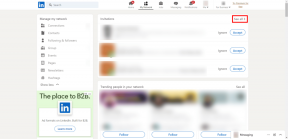Korjaus Ei voi käynnistää Microsoft Solitaire Collection
Sekalaista / / November 28, 2021
Solitaire on yksi pelatuimmista peleistä Windows-käyttöjärjestelmän vanhemmissa versioissa. Se oli trendikästä, kun se julkaistiin esiasennettuna Windows XP -pöytäkoneille, ja kaikki nauttivat pasianssin pelaamisesta tietokoneillaan.
Uudesta lähtien Windows-versiot Vanhojen pelien tuki on laskenut hieman alaspäin. Mutta Solitairella on erityinen paikka kaikkien sen pelaamisesta nauttineiden sydämessä, joten Microsoft on päättänyt säilyttää sen myös käyttöjärjestelmänsä uusimmassa iteraatiossa.

Koska se on a aika vanha peli, jotkut meistä saattavat kokea hikkautta yrittäessään pelata Microsoft Solitaire -kokoelmaa uusimmilla Windows 10 -kannettavissa tietokoneilla tai pöytätietokoneilla.
Sisällys
- Korjaus Ei voi käynnistää Microsoft Solitaire Collection
- Tapa 1: Palauta Microsoft Solitaire Collection
- Tapa 2: Suorita Windows Storen sovellusten vianmääritys
- Tapa 3: Tarkista Windows Update
- Tapa 4: Poista ja asenna uudelleen Microsoft Solitaire Collection
- Vaihe 5: Palauta Windows Storen välimuisti
Korjaus Ei voi käynnistää Microsoft Solitaire Collection
Tässä artikkelissa puhumme perusteellisesti siitä, kuinka voit saada Microsoft Solitaire Collection palaa töihin uusimmilla Windows 10 -laitteillasi.
Tapa 1: Palauta Microsoft Solitaire -kokoelma
1. Lehdistö Windows-näppäin + I avata asetukset ja klikkaa Sovellukset.

2. Valitse vasemmanpuoleisesta ikkunaruudusta Sovellukset ja ominaisuudet.
3. Vieritä alas ja valitse Microsoft Solitaire -kokoelma sovellus luettelosta ja napsauta Edistyneet asetukset.
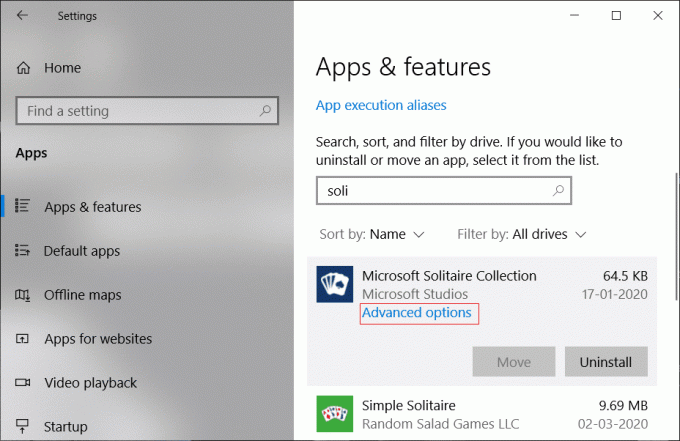
4. Vieritä uudelleen alas ja napsauta Nollaus painike kohdassa Nollausasetukset.
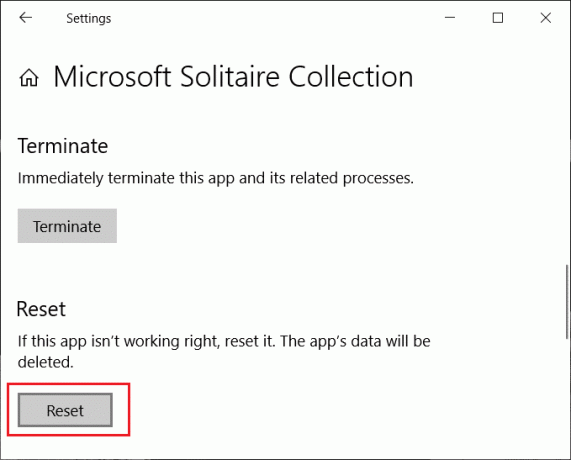
Tapa 2: Suorita Windows Storen sovellusten vianmääritys
Jos Microsoft Solitaire -kokoelma ei käynnisty oikein Windows 10:ssä, sinun kannattaa yrittää nollata sovellus nähdäksesi, toimiiko se. Tämä on hyödyllistä, jos on vioittuneet tiedostot tai kokoonpanot, jotka saattavat olla syynä siihen, että Microsoft Solitaire Collection ei käynnisty.
1. Lehdistö Windows-näppäin + I avata asetukset napsauta sitten Päivitys ja suojaus.

2. Klikkaa Vianetsintä -vaihtoehto Asetukset-valikon vasemmassa paneelissa, vieritä sitten alas ja napsauta Suorita vianmääritys alla Windows Store -sovellukset vaihtoehto.

3. Noudata näytön ohjeita tunnistaaksesi ongelmat ja korjataksesi ne automaattisesti.
Lue myös:Korjaa Tämä sovellus ei voi avautua Windows 10:ssä
Tapa 3: Tarkista Windows Update
Microsoft Solitaire -sovelluksen ja itse Windows 10 -käyttöjärjestelmän yhteensopimattomien versioiden käyttäminen voi saada Solitaire-pelin pysähtymään oikein. Voit tarkistaa ja tarkistaa, onko odottavia Windows-päivityksiä seuraavien ohjeiden mukaisesti:
1. Lehdistö Windows-näppäin + I avata asetukset napsauta sitten Päivitys ja suojaus.

2. Napsauta nyt Tarkista päivitykset. Sinun on varmistettava, että sinulla on aktiivinen Internet-yhteys, kun etsit päivityksiä sekä lataat uusimpia päivityksiä Windows 10:lle.

3. Viimeistele päivitysten asennus, jos niitä on odottamassa, ja käynnistä kone uudelleen.
Kokeile käynnistää Microsoft Solitaire -kokoelmasovellus uudelleen nähdäksesi, pystytkö siihen korjaus ei voi käynnistää Microsoft Solitaire Collection -ongelmaa.
Tapa 4: Poista ja asenna uudelleen Microsoft Solitaire Collection
Tyypillinen minkä tahansa sovelluksen uudelleenasennus johtaa tuoreen ja puhtaan kopion ohjelmasta ilman vioittuneita tai vaurioituneita tiedostoja.
Microsoft Solitaire Collection -sovelluksen asennuksen poistaminen Windows 10:ssä:
1. Lehdistö Windows-näppäin + I avata asetukset ja klikkaa Sovellukset.

2. Vieritä alas ja valitse Microsoft Solitaire -kokoelma sovellus luettelosta ja napsauta Poista asennus -painiketta.

3. Poista sovellus kokonaan noudattamalla näytön ohjeita.
Voit asentaa Microsoft Solitaire Collectionin uudelleen seuraavasti:
1. Avaa Microsoft Store. Voit käynnistää sen osoitteesta Käynnistä-valikossa tai etsimällä Microsoft Store -hakua.

2. Etsiä Solitaire ja napsauta Microsoft Solitaire -kokoelma Hakutulos.
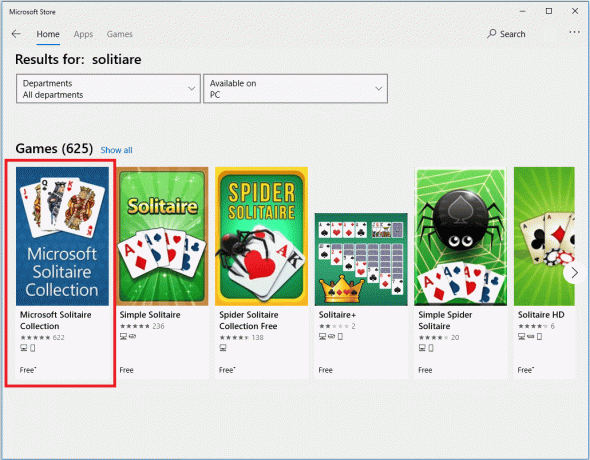
3. Klikkaa Asentaa -painiketta sovelluksen asentamiseksi. Varmista, että sinulla on aktiivinen Internet-yhteys.

Käynnistä tietokoneesi uudelleen ja katso, pystytkö siihen Korjaus ei voi käynnistää Microsoft Solitaire Collection -ongelmaa.
Vaihe 5: Palauta Windows Storen välimuisti
Virheelliset merkinnät Windows Storen välimuistissa voivat johtaa siihen, että jotkin pelit tai sovellukset, kuten Microsoft Solitaire Collection, lakkaavat toimimasta oikein. Voit tyhjentää Windows Storen välimuistin kokeilemalla seuraavaa.
1. Hae varten wsreset.exe in Käynnistä-valikon haku. Klikkaus Suorita järjestelmänvalvojana ilmestyi hakutulokseen.
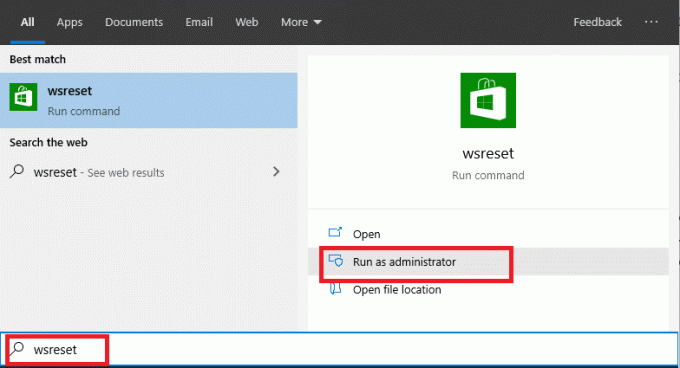
2. Anna Windows Storen nollaussovelluksen tehdä työnsä. Kun sovellus on nollattu, käynnistä Windows 10 -tietokoneesi uudelleen ja yritä käynnistää Microsoft Solitaire Collection uudelleen.
Lue myös:Muuta Chromen välimuistin kokoa Windows 10:ssä
Tämä pyöristää luetteloa menetelmistä, joita voit kokeilla korjaus ei voi käynnistää Microsoft Solitaire -kokoelmaa Windows 10 -ongelmassa. Toivottavasti löysit etsimäsi. Vaikka peli itsessään on vanha, Microsoft on tehnyt hyvin pitääkseen käyttäjät tyytyväisinä pitämällä sen käyttöjärjestelmässä.
Vaikka Windows 10 -käyttöjärjestelmän uudelleenasentaminen on viimeinen keino, sinun tulee kokeilla kaikkea tässä luettelossa mainittua ensin. Koska kaikki asennetut ohjelmat ja asetukset katoavat uudelleenasennuksen aikana, emme suosittele uudelleenasennusta. Jos mikään muu ei kuitenkaan auta saada Microsoft Solitaire Collection toimimaan, ja tarvitset sitä työtä hinnalla millä hyvänsä, voit asentaa Windows 10 -käyttöjärjestelmän uudelleen ja katsoa, korjaako se ongelman ongelma.